win10系统怎么做磁盘清理?win10系统磁盘清理的两种方法
电脑运行时间长了,会留下一些垃圾文件,这时就需要对硬盘进行磁盘清理,不然容易出现黑屏或卡顿等问题。其实,win10系统进行磁盘碎片整理可以提高整体性能和运行速度,那么win10怎么做磁盘清理?小编收集整理两种清理win10系统磁盘的方法,感兴趣的快来看看。
方法一:
1、在电脑桌面上,点击“此电脑”,管理。
2、选择磁盘管理。
3、选择你要清理的磁盘,右击选择属性。
4、点击页面下方的“磁盘清理”按钮
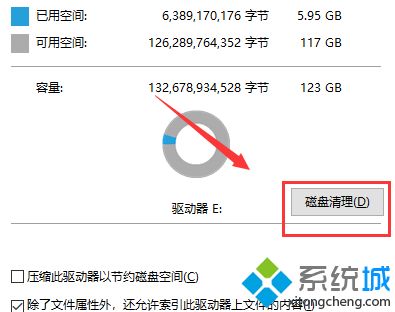
5、在出现的界面中,选择要清理的文件,点击“确定”,点击“删除文件”即可。
方法二:
1、在电脑桌面上,点击“开始”,点击“控制面板”点击“管理工具”;
2、点击“磁盘清理”;
3、选择清理的磁盘 点击“确定”即可。

想要释放win10系统磁盘空间,可以加快系统的运行速度,不妨试试磁盘清理,简单又实用的技巧。
相关教程:怎样磁盘整理硬盘磁盘碎片怎么清理清理磁盘怎么清理磁盘整理有必要吗我告诉你msdn版权声明:以上内容作者已申请原创保护,未经允许不得转载,侵权必究!授权事宜、对本内容有异议或投诉,敬请联系网站管理员,我们将尽快回复您,谢谢合作!










